Virus Cerber 4.1.5 entfernen (Verbesserte Anleitung)
Anleitung für die Entfernung des Cerber 4.1.5-Virus
Was ist Cerber 4.1.5?
Und wieder eine neue Variante von Cerber…
Mit dem Erscheinen von Cerber 4.1.5 zeigen die Autoren des Cerber-Virus offensichtlich, dass sie eher auf die Quantität und nicht auf die Qualität ihrer Viren bedacht sind. Aus irgendeinem Grund sind in den letzten Wochen 4 neue Varianten der vierten Version des Virus erschienen, welche sich zudem noch kaum voneinander unterscheiden. Cerber 4.1.0, Cerber 4.1.1, Cerber 4.1.4 und nun sogar die fünfte Version der Reihe (bis jetzt haben uns noch keine Klagen über 4.1.2 und 4.1.3 erreicht) verschlüsseln die Dateien mit den gleichen Verschlüsselungsverfahren und hinterlassen ihren Opfern eine Lösegeldforderung auf dem Computer. Jede Version von Cerber ersetzt den Desktop-Hintergrund mit einem Bild, wo Informationen über das Geschehnis auf dem Computer zu finden sind. Ferner werden dort URLs für persönliche Bezahlseiten angegeben, wo weitere Informationen über die Infizierung enthalten sind und erfährt, wie man das Lösegeld bezahlt. Der Virus speichert außerdem in jedem Ordner mit verschlüsselten Daten die Datei README.hta, welche beim Anklicken ein Fenster namens “Cerber Ransomware Instructions” öffnet. In diesem Fenster wird erklärt, dass die Dateien verschlüsselt worden sind und sie nicht beschädigt, sondern lediglich „gesichert“ wurden. Wenn man sie wiederhaben möchte, muss man das geforderte Lösegeld bezahlen. Des Weiteren findet man dort einen Link für eine „persönliche Seite“.
Cerber 4.1.5 verändert wie seine Vorgänger die Dateinamen, indem es die originalen Dateinamen mit 10 beliebigen Zeichen ersetzt und die ursprüngliche Dateiendung entfernt und stattdessen 4 beliebige Zeichen anhängt. Wenn der Virus zum Beispiel eine Datei namens DCM_0182.jpg verschlüsselt, könnte sie anschließend YhapFV86Ax.tf6a heißen. Interessant ist, dass jede Datei einen anderen Namen bekommt, aber die zufällig generierte Dateiendung für alle Dateien gilt. Bedauerlicherweise gibt es noch kein Entschlüsselungsprogramm, das die korrupten Dateien wieder in Ordnung bringen kann. Dies ist nur den Autoren des Virus möglich und diese wissen, dass die Opfer ihre Dateien wiederhaben möchten, weshalb sie einen „Kompromiss“ vorschlagen. Bezahlt man das Lösegeld, bekommt man die Dateien zurück. Sie verlangen hierfür 0,6967 BTC, was zurzeit ungefähr 485 Euro entspricht. Wenn man das Geld nicht in der gegebenen Frist bezahlt, kann sich der Betrag erhöhen. Wir empfehlen den Forderungen trotzdem nicht Folge zu leisten. Obwohl die dahintersteckenden Gauner den für das Retten der Dateien benötigten Schlüssel haben, gibt es keine Garantie, dass sie ihn wirklich herausgeben. Aus diesem Grund ist es äußerst ratsam den Virus so schnell wie möglich zu entfernen. Cerber 4.1.5 entfernt man am besten mit einer professionellen Anti-Malware automatisch. Eine Anti-Malware kann alle Komponenten des Virus und alle anderen schädlichen Dateien auf dem System erkennen und entfernen, wohingegen die manuelle Entfernung durchaus einen halben Tag in Anspruch nehmen könnte. Für die Entfernung von Cerber 4.1.5 empfehlen wir FortectIntego zu verwenden.
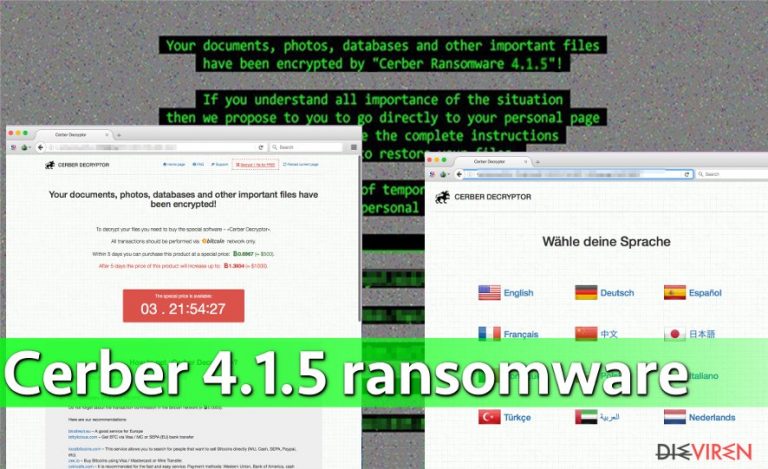
Die Infiltrierungsmethoden
Es gibt diverse Methoden, die dem Cerber-Virus helfen sich auszubreiten. Meistens erreicht der Virus seine Opfer in Schadsoftware infizierten E-Mail-Anhängen. Wenn man sie öffnet, schlägt die Schadsoftware ihre Wurzeln im System nieder und fängt direkt an die Dateien zu verschlüsseln. Die Anzeichen einer Infizierung lassen sich nur schwer erkennen. Der Computer wird für eine geraume Zeit langsamer, aber das stört Computernutzer nur selten. Das Resultat hiervon ist leider, dass alle Daten verschlüsselt werden. Um diese Situation zu vermeiden, ist es ratsam keine E-Mails von unbekannten Personen oder Individuen zu öffnen, welche sich als Mitarbeiter von bekannten Firmen ausgeben, aber „offizielle“ Benachrichtigungen von suspekt aussehenden E-Mail-Adressen senden.
Die vierte Generation von Cerber ist dafür bekannt durch PseudoDarkleech verbreitet zu werden, welches durch kompromittierte Webseiten Erpressungsprogramme befördert. PseudoDarkleech speist hierfür einen Link, der zum Exploit-Kit RIG führt, in die Webseite ein oder leitet Benutzer zu einem Weiterleitungsserver, der zu dem gleichen Exploit-Kit führt. Berichten zufolge wird Cerber außerdem mithilfe des Exploit-Kits Neutrino verbreitet. Angriffe dieser Art können nur mit einer aktuellen und zuverlässigen Anti-Malware verhindert werden.
Wie entfernt man Cerber 4.1.5?
Bitte denken Sie daran, dass der Virus ein gravierendes und bösartiges Computerprogramm ist, das Ihre Dateien illegal wegsperrt. Für die Entfernung von Cerber 4.1.5 ist daher dringendst geraten von einer starken Anti-Malware Gebrauch zu machen. Die Schadsoftware bearbeitet Schlüssel in der Registrierungsdatenbank von Windows und fügt eine beträchtliche Anzahl an neuer Dateien zum System hinzu, welche sehr schwer zu erkennen und zu entfernen sind. Das gilt natürlich insbesondere, wenn man kein IT-Experte ist. Nutzen Sie für die Entfernung von Cerber 4.1.5 eine unserer vorgeschlagenen Schadsoftwareentferner, aber starten Sie den Computer zuerst wie unten beschrieben in den abgesicherten Modus.
Anleitung für die manuelle Entfernung des Cerber 4.1.5-Virus
Ransomware: Entfernung der Ransomware über den abgesicherten Modus
Wichtig! →Die Anleitung zur manuellen Entfernung von Ransomware ist für Computerlaien möglicherweise zu kompliziert. Für die korrekte Ausführung sind fortgeschrittene IT-Kenntnisse erforderlich, da durch das Löschen oder Beschädigen von wichtigen Systemdateien, Windows nicht mehr korrekt arbeitet. Darüber hinaus kann die manuelle Entfernung Stunden in Anspruch nehmen, bis sie abgeschlossen ist. Wir raten daher dringend zur oben beschriebenen automatischen Methode.
Schritt 1. Greifen Sie auf den abgesicherten Modus mit Netzwerktreibern zu
Die manuelle Entfernung von Malware sollte am besten über den abgesicherten Modus erfolgen.
Windows 7 / Vista / XP
- Klicken Sie auf Start > Herunterfahren > Neu starten > OK.
- Wenn der Computer aktiv wird, drücken Sie mehrmals die Taste F8, bis Sie das Fenster Erweiterte Startoptionen sehen. (Wenn das nicht funktioniert, versuchen Sie F2, F12, Entf, etc., abhängig vom Modell des Motherboards.)
- Wählen Sie aus der Liste Abgesicherter Modus mit Netzwerktreibern aus.

Windows 10 / Windows 8
- Klicken Sie mit der rechten Maustaste auf Start und wählen Sie Einstellungen.

- Scrollen Sie nach unten und wählen Sie Update und Sicherheit.

- Wählen Sie im linken Bereich des Fensters Wiederherstellung.
- Scrollen Sie nun nach unten zum Abschnitt Erweiterter Start.
- Klicken Sie auf Jetzt neu starten.

- Wählen Sie Problembehandlung.

- Gehen Sie zu Erweiterte Optionen.

- Wählen Sie Starteinstellungen.

- Klicken Sie auf Neu starten.
- Drücken Sie nun auf 5 oder klicken Sie auf 5) Abgesicherten Modus mit Netzwerktreibern aktivieren.

Schritt 2. Beenden Sie verdächtige Prozesse
Der Task-Manager ist ein nützliches Tool, das alle im Hintergrund laufenden Prozesse anzeigt. Gehört einer der Prozesse zu einer Malware, müssen Sie ihn beenden:
- Drücken Sie auf Ihrer Tastatur auf Strg + Umschalt + Esc, um den Task-Manager zu öffnen.
- Klicken Sie auf Mehr Details.

- Scrollen Sie nach unten zum Abschnitt Hintergrundprozesse und suchen Sie nach verdächtige Einträge.
- Klicken Sie den verdächtigen Prozess mit der rechten Maustaste an und wählen Sie Dateipfad öffnen.

- Gehen Sie zurück zu dem Prozess, klicken Sie ihn mit der rechten Maustaste an und wählen Sie Task beenden.

- Löschen Sie den Inhalt des bösartigen Ordners.
Schritt 3. Prüfen Sie den Programmstart
- Drücken Sie auf Ihrer Tastatur auf Strg + Umschalt + Esc, um den Task-Manager zu öffnen.
- Gehen Sie zum Reiter Autostart.
- Klicken Sie mit der rechten Maustaste auf das verdächtige Programm und wählen Sie Deaktivieren.

Schritt 4. Löschen Sie die Dateien des Virus
Zu Malware gehörende Dateien können sich an beliebige Stellen auf dem Computer verstecken. Hier einige Anweisungen, die bei der Suche helfen können:
- Geben Sie Datenträgerbereinigung in der Windows-Suche ein und drücken Sie auf die Eingabetaste.

- Wählen Sie das zu bereinigende Laufwerk aus (C: ist normalerweise das Hauptlaufwerk und auch wahrscheinlich das Laufwerk, in dem sich bösartige Dateien befinden).
- Blättern Sie durch die Liste der zu löschenden Dateien und wählen Sie die folgenden aus:
Temporäre Internetdateien
Downloads
Papierkorb
Temporäre Dateien - Wählen Sie Systemdateien bereinigen.

- Des Weiteren empfiehlt es sich nach bösartigen Dateien in den folgenden Ordnern zu suchen (geben Sie jeden Eintrag in die Windows-Suche ein und drücken Sie die Eingabetaste):
%AppData%
%LocalAppData%
%ProgramData%
%WinDir%
Wenn Sie fertig sind, starten Sie den PC in den normalen Modus.
Entfernen Sie Cerber 4.1.5 mit System Restore
-
Schritt 1: Starten Sie den Computer in den Modus Safe Mode with Command Prompt
Windows 7 / Vista / XP- Klicken Sie auf Start → Shutdown → Restart → OK.
- Sobald der Computer aktiv wird, sollten Sie anfangen mehrmals F8 zu drücken bis Sie das Fenster Advanced Boot Options sehen.
-
Wählen Sie Command Prompt von der Liste

Windows 10 / Windows 8- Drücken Sie im Windows-Anmeldebildschirm auf den Button Power. Halten Sie nun auf Ihrer Tastatur Shift gedrückt und klicken Sie auf Restart..
- Wählen Sie nun Troubleshoot → Advanced options → Startup Settings und drücken Sie zuletzt auf Restart.
-
Wählen Sie, sobald der Computer aktiv wird, im Fenster Startup Settings Enable Safe Mode with Command Prompt.

-
Schritt 2: Stellen Sie Ihre Systemdateien und -einstellungen wieder her.
-
Sobald das Fenster Command Prompt auftaucht, geben Sie cd restore ein und klicken Sie auf Enter.

-
Geben Sie nun rstrui.exe ein und drücken Sie erneut auf Enter..

-
Wenn ein neues Fenster auftaucht, klicken Sie auf Next und wählen Sie einen Wiederherstellungspunkt, der vor der Infiltrierung von Cerber 4.1.5 liegt. Klicken Sie anschließend auf Next.


-
Klicken Sie nun auf Yes, um die Systemwiederherstellung zu starten.

-
Sobald das Fenster Command Prompt auftaucht, geben Sie cd restore ein und klicken Sie auf Enter.
Bonus: Wiederherstellung der Daten
Die oben aufgeführte Anleitung soll dabei helfen Cerber 4.1.5 vom Computer zu entfernen. Für die Wiederherstellung der verschlüsselten Dateien empfehlen wir eine ausführliche Anleitung von den Sicherheitsexperten von dieviren.de zu nutzen.Wenn Ihre Dateien verschlüsselt worden sind, probieren Sie bitte erst die Optionen für die Datenwiederherstellung aus. Auch wenn Sie das Lösegeld bezahlen würden, sollten Sie zumindest zuerst versuchen die Dateien kostenlos zurückzuholen. Sie haben für die Datenwiederherstellung folgende Optionen:
Wenn Ihre Dateien von Cerber 4.1.5 verschlüsselt worden sind, haben Sie für die Wiederherstellung mehrere Möglichkeiten:
Die Datenwiederherstellung mit Data Recovery Pro
Data Recovery Pro ist ein professionelles Tool zum Reparieren und Wiederherstellen von korrupten, gelöschten und zum Teil auch verschlüsselte Dateien. Wir sind fest davon überzeugt, dass das Programm zumindest teilweise die Daten retten kann.
- Data Recovery Pro herunterladen;
- Führen Sie die Schritte der Data Recovery aus und installieren Sie das Programm auf dem Computer;
- Starten Sie es und scannen Sie den Computer nach Dateien, die von Cerber 4.1.5 verschlüsselt worden sind;
- Stellen Sie sie wieder her.
Die Vorgängerfunktion von Windows
Können Sie sich eventuell daran erinnern die Systemwiederherstellung eingeschaltet zu haben? Wenn ja, dann sollten Sie mit folgenden Schritten einzelne Datensätze retten können.
- Suchen Sie nach einer verschlüsselten Datei, die Sie wiederherstellen möchten und führen Sie einen Rechtsklick darauf aus;
- Selektieren Sie “Properties” und gehen Sie zum Reiter “Previous versions”;
- Kontrollieren Sie hier unter “Folder versions” alle verfügbaren Kopien. Wählen Sie die Version aus, die Sie wiederherstellen möchten und klicken Sie auf “Restore”.
Als Letztes sollten Sie sich natürlich immer über den Schutz vor Crypto-Ransomware Gedanken machen. Um den Computer vor Cerber 4.1.5 und anderer Ransomware zu schützen, sollten Sie eine bewährte Anti-Spyware, wie beispielsweise FortectIntego, SpyHunter 5Combo Cleaner oder Malwarebytes, nutzen.
Für Sie empfohlen
Privatsphäre leicht gemacht
Anonymität im Internet ist heutzutage ein wichtiges Thema. Ob man sich nun vor personalisierter Werbung schützen möchte, vor Datenansammlungen im Allgemeinen oder den dubiosen Praktiken einiger Firmen oder Staaten. Unnötiges Tracking und Spionage lässt sich nur verhindern, wenn man völlig anonym im Internet unterwegs ist.
Möglich gemacht wird dies durch VPN-Dienste. Wenn Sie online gehen, wählen Sie einfach den gewünschten Ort aus und Sie können auf das gewünschte Material ohne lokale Beschränkungen zugreifen. Mit Private Internet Access surfen Sie im Internet ohne der Gefahr entgegen zu laufen, gehackt zu werden.
Sie erlangen volle Kontrolle über Informationen, die unerwünschte Parteien abrufen können und können online surfen, ohne ausspioniert zu werden. Auch wenn Sie nicht in illegale Aktivitäten verwickelt sind oder Ihren Diensten und Plattformen Vertrauen schenken, ist Vorsicht immer besser als Nachricht, weshalb wir zu der Nutzung eines VPN-Dienstes raten.
Sichern Sie Ihre Dateien für den Fall eines Malware-Angriffs
Softwareprobleme aufgrund Malware oder direkter Datenverlust dank Verschlüsselung können zu Geräteproblemen oder zu dauerhaften Schäden führen. Wenn man allerdings aktuelle Backups besitzt, kann man sich nach solch einem Vorfall leicht retten und zurück an die Arbeit gehen.
Es ist daher wichtig, nach Änderungen am Gerät auch die Backups zu aktualisieren, sodass man zu dem Punkt zurückkehren kann, an dem man zuvor gearbeitet hat, bevor eine Malware etwas verändert hat oder sonstige Probleme mit dem Gerät auftraten und Daten- oder Leistungsverluste verursachten.
Wenn Sie von jedem wichtigen Dokument oder Projekt die vorherige Version besitzen, können Sie Frustration und Pannen vermeiden. Besonders nützlich sind sie, wenn Malware wie aus dem Nichts auftaucht. Verwenden Sie Data Recovery Pro für die Systemwiederherstellung.







